Internet-yhteyden asettaminen PlayStation 4 llä Wi-Fi- ja LAN-kaapelilla

- 1443
- 433
- Darryl Hammes MD
Internet-yhteyden asettaminen PlayStation 4: llä Wi-Fi- ja LAN-kaapelilla
Kaikkien PlayStation 4: n toimintojen ja ominaisuuksien käyttämiseksi se on kytkettävä Internetiin. Pelikonsoli toimii yhteydenpitoon Internetiin, mutta et voi ostaa ja ladata pelejä PlayStation -kaupan kanssa (sinun on ostettava pelejä levyillä), pelattava verkossa, lataa päivitykset peleihin ja ohjelmistoihin, kommunikoida sinun kanssa Ystävät, käytä selainta ja muita sovelluksia (sama YouTube), jotka tarvitsevat pääsyä Internetiin (ja nämä ovat melkein kaikki sovelluksia). Jotkut pelit, joita ei käynnistetä yhteyden muodostamatta verkkoon. No, sikäli kuin ymmärrän, konsolin alkuperäiseen kokoonpanoon se on vielä kytkettävä Internetiin. PS4 yhteydenottoon Internetiin kyllästyy sinuun nopeasti, koska sen toiminnallisuus on hyvin rajallinen.
PlayStation 4 voidaan kytkeä Internetiin Wi-Fi: n tai verkkokaapelin (LAN) avulla. Wi-Fi: n, PS4: n tapauksessa, se on helposti kytketty mihin tahansa Wi-Fi-reitittimeen, puhelimeen tukiasemassa, kun levitetään Wi-Fi-tietokoneelta jne. D. Verkkokaapelin Internet PlayStationiin voidaan myös kytkeä sekä reitittimestä että suoraan Internet -palveluntarjoajasta (voit jopa määrittää PPPOE -yhteyden). Playstickit ovat ehdottoman yleisiä tässä suhteessa.
Mukavaksi työhön hänen on tarjottava nopea ja vakaa Internet -yhteys. Jos aiot ladata pelejä Internetin kautta, sinun on ymmärrettävä, että normaali peli painaa noin 50 Gt. Esimerkiksi minulla on nopeus 100 Mbit / s tarjoajalta tariffilla. Reititin on tehokas, ja 5 GHz: n alueella antaa kaikki samat 100 Mbit/s (etuliite vastaanottaa 80/90 Mbit/s), enkä voi sanoa, että 50 Gt: n peli ladataan nopeasti. Ja jos nopeus oli 20 Mbit / s, ei 100? Verkkopeleihin tarvitset matalaa pingiä. En puhu puroista ja t. D. Sinun on myös ymmärrettävä, että PlayStation 4 luo suuren kuorman verkkoon ja itse reitittimeen. Ja jos reititin on budjetti, muut laitteet on kytketty siihen, niin se joko roikkuu tai leikkaa nopeuden. Kuormasta tulee myös korkea ping.
PlayStation 4 (Slim, Pro) tukee Wi-Fi 5 GHz: tä (802.11ac). Ja jos aiot yhdistää Wi-Fi-Internet-konsolin, suosittelen sen yhdistämistä 5 GHz: n alueella. Tätä varten sinulla on oltava kahden kaistan reititin, tuella tälle taajuudelle ja tavalliselle 802.11AC. Nopeuden (tariffin) suhteen 100 Mbit / s voi elää melko mukavasti. Tärkeintä on, että reititin ei leikkaa nopeutta kovinkaan. Jos mahdollista, tietysti on parempi yhdistää PS4 Internetiin kaapelin avulla. Wi-Fi 5 GHz (802.11AC) Tietenkin parempi (nopeampi) kuin Wi-Fi 2.4 GHz (802.11n), mutta kaapeli on vielä parempi. Reitittimen suhteen suosittelen mallejen ostamista keskimääräisestä hintaluokasta (100 dollaria). Mutta tämä ei tarkoita sitä, että jos ostit leikkipituuksia, sinun on heitettävä heti reititin. Kytke (mieluiten kaapelilla), tarkista kuinka kaikki toimii. Jos kuormanopeus on normaali, mikään ei roikkuu, online -peleissä ei ole ongelmia, niin kaikki on ok.
Sitten näytän yksityiskohtaisesti PS4: n yhdistämisen Internetiin langattoman Wi-Fi-verkon ja verkkokaapelin avulla. Ei ole mitään monimutkaista, mutta vivahteita on useita. Lisäksi tämä ohje voi olla hyödyllinen, kun pelikonsoli on uudelleen Internetissä. Esimerkiksi palveluntarjoajan, reitittimen, nimi tai salasanan jälkeen Wi-Fi-verkosta jne. D. Käsikirja sopii PS4: lle, Slim, Pro.
Kuinka yhdistää PlayStation 4 Wi-Fi-verkkoon?
Kytkemme pelikonsolin ja menemme asetuksiin.
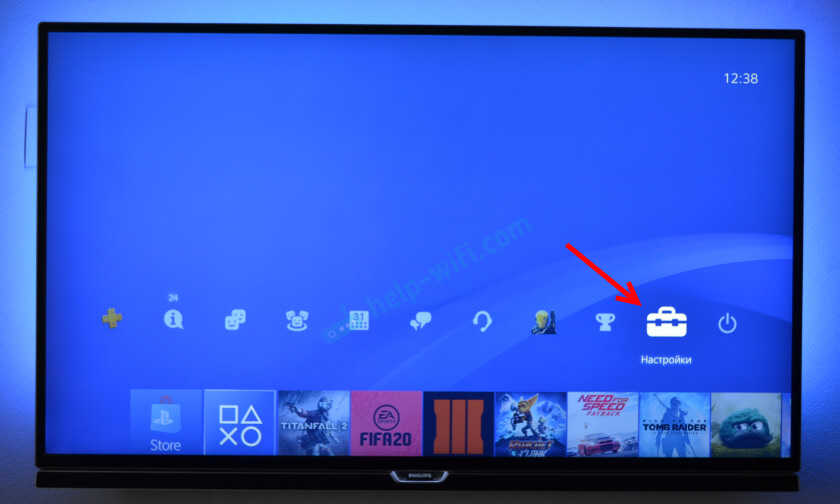
Menemme osioon "verkko".
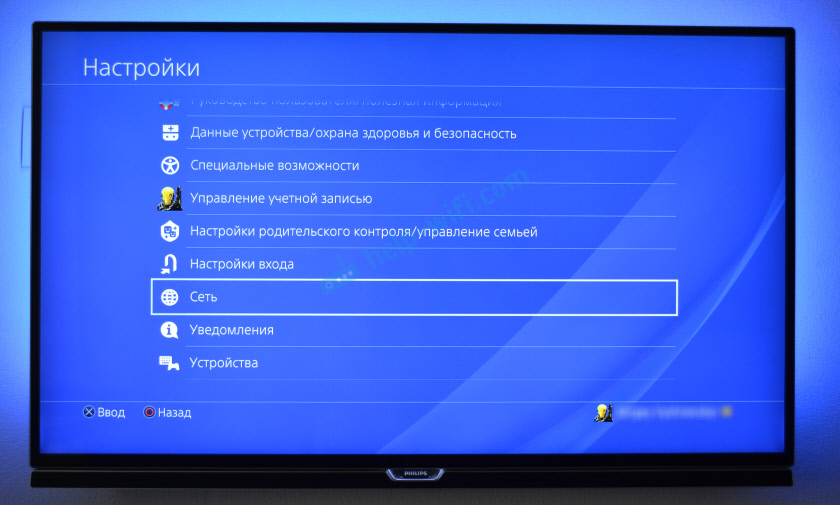
Voit yhdistää tai poistaa PlayStation 4: n käytöstä Internetistä (Wi-Fi: n ja kaapelin kautta) voit asentaa/poistaa tarkistuspaikan päinvastaisesta "Yhdistä Internetiin".
Jotta voit muodostaa yhteyden Wi-Fi-verkkoon, sinun on valittava "asenna Internet-yhteys".
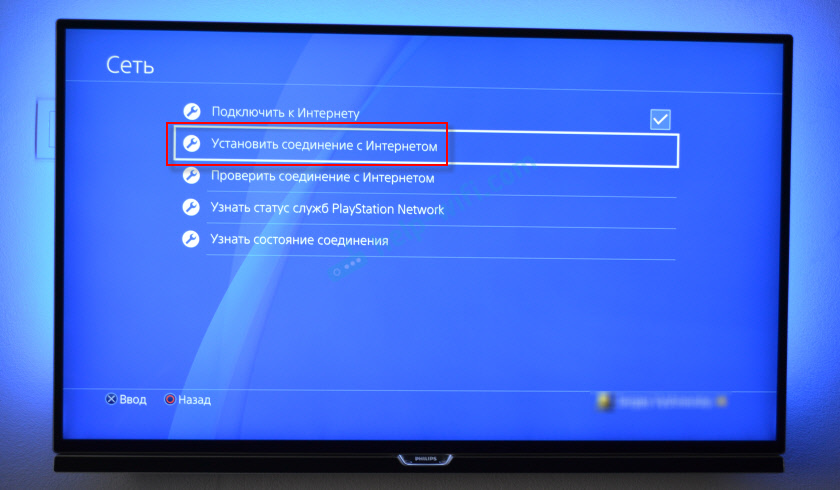
Sitten valitsemme "Käytä Wi-Fi: tä".

Käytämme "yksinkertaista" tapaa muodostaa yhteyden Internetiin.
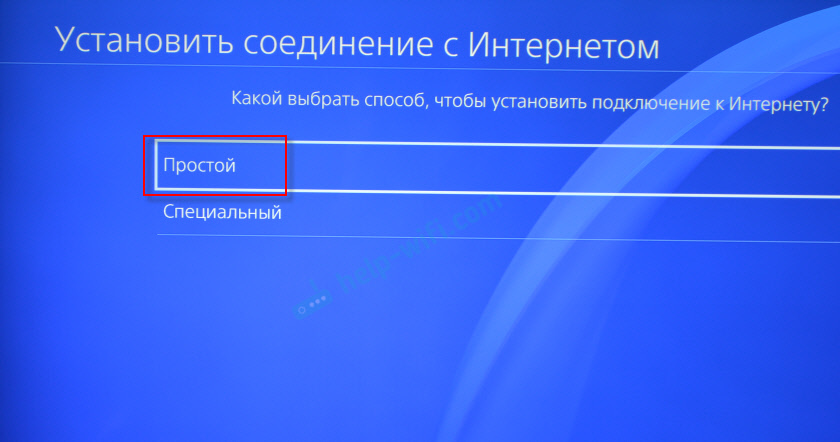
Valitse käytettävissä olevien Wi-Fi-verkkojen luettelosta verkko.
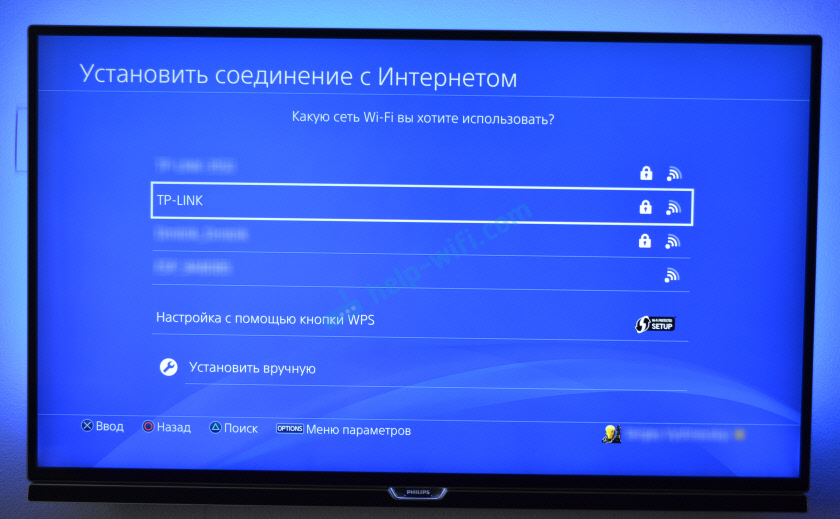
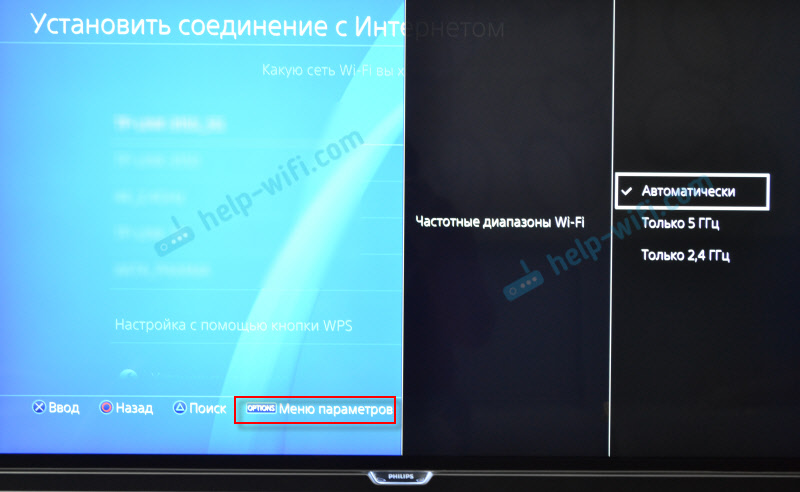 Jos haluat kytkeä 4.-Fi-verkon WPS: n avulla, ikkunasta, jossa on luettelo käytettävissä olevista verkkoista, valitse Kohde "Asetukset WPS -painikkeella". Sitten sinun on aktivoitava WPS reitittimessä.
Jos haluat kytkeä 4.-Fi-verkon WPS: n avulla, ikkunasta, jossa on luettelo käytettävissä olevista verkkoista, valitse Kohde "Asetukset WPS -painikkeella". Sitten sinun on aktivoitava WPS reitittimessä. 
Siellä on myös kohde "asenna manuaalisesti". Kun olet valinnut sen, näemme vielä kaksi pistettä “kirjoita manuaalisesti” ja “käytä WPS -asetusta syöttämällä PIN -koodi."
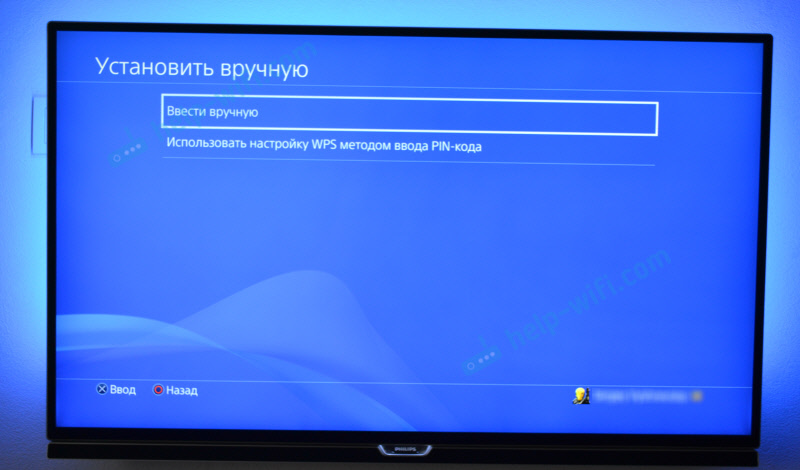
Ensimmäinen kohde mahdollistaa PS4: n kytkemisen piilotettuun Wi-Fi-verkkoon (piilotetulla SSID: llä), jossa sinun on ensin määrättävä verkon nimi ja sitten salasana. Ja toinen antaa sinun asentaa yhteyden WPS -PIN -koodilla, joka löytyy itse reitittimestä tai luotu reitittimen asetuksissa (ei kovin merkityksellinen ja yhteinen yhteysmenetelmä).
Meidän on annettava salasana Wi-Fi-verkostamme. Katso vain huolellisesti, sinun on määritettävä salasana oikein. Jos et tiedä salasanaa verkostasi, katso artikkeli, kuinka selvittää salasanasi Wi-Fi: stä tai mitä tehdä, jos unohdat salasanan.

Tarkistamme, kirjoitamme salasanan oikein ja napsautamme "OK" -painiketta.

Odotamme PlayStation 4: n yhteyden Internetiin Wi-Fi: n kautta. On oltava viesti, että Internet -asetukset päivitetään ja "tarkista Internet" -painike ". Voit napsauttaa sitä. Noin seuraava tulos ilmestyy:

Kohde "Get IP -osoite" ja "Internet -yhteys" - "onnistuneesti" sanoo, että pelikonsoli on kytketty reitittimeen ja Internetissä on pääsy. Et ehkä ole tullut PlayStation Network Network -verkkoon. Internet -yhteyden nopeus ilmoitetaan suunnilleen. Vietin Speedtestin kautta, Web -selaimessa PS4: ssä, joten tulokset ovat siellä paljon korkeammat. Riippuu palvelimesta. Vaikka jostain syystä minulla on ping paljon korkeampi kuin iPhone. PS näyttää noin 20 (kun tarkistetaan Speedtest) ja iPhone Ping 2: lla. Molemmat laitteet on kytketty verkkoon 5 GHz: n alueella.
Yhteyden yhteyden suhteen (mikä verkko on kytketty pelikonsoliin, jolla taajuusalue, jonka IP -osoite otti sen reitittimen, signaalitehon jne. D.) Valitse "Verkko" -osiossa kohde "Selvitä yhteyden tila".

Voit myös aloittaa Internet -yhteyden tarkistuksen milloin tahansa. Valitse tämä "Verkko" -osiossa "Tarkista Internet -yhteys".
PS4 -yhteys Internetiin kaapelin kautta (LAN)
Aloita muodostamalla yhteys PlayStation 4 -verkkokaapelin LAN -porttiin reitittimestä tai suoraan Internet -palveluntarjoajasta.

Seuraavaksi siirry asetuksiin, osaan "verkko". Valitse "Asenna yhteys Internetiin".
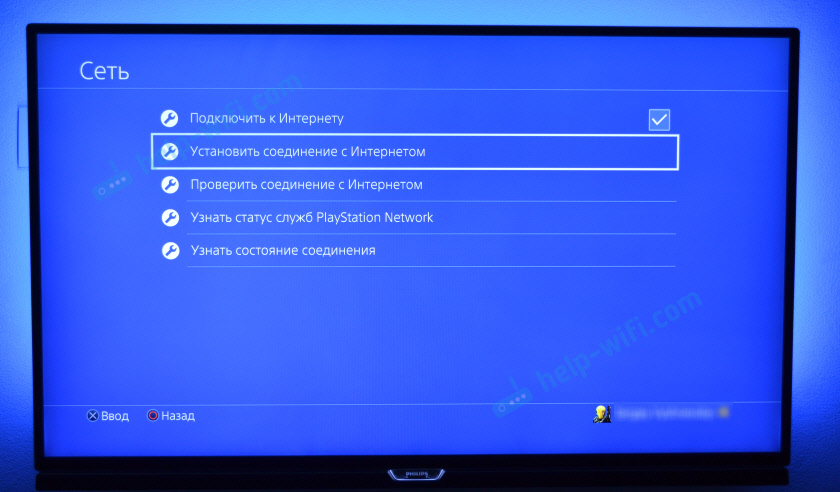
Me "käytämme LAN -kaapelia".

Seuraavaksi sinun on valittava yhteysmenetelmä. Katso täältä huolellisesti:
- Yksinkertainen - Automaattinen yhteyden viritys. PlayStation 4 muodostaa yhteyden reitittimeen tai palveluntarjoajaan. Valitsemalla tämän menetelmän, meillä ei ole mahdollisuutta asettaa asetuksia manuaalisesti. Sopiva yhteyden yhteydessä reitittimiin (jos DHCP -palvelin käynnistetään reitittimessä) ja Internet -palveluntarjoajat, jotka käyttävät ”dynaamista IP” -yhteyttä (DHCP). Todennäköisesti sinun on valittava tämä tietty yhteys. Jos et tiedä, valitse se aloittaaksesi. Ehkä pelikonsolisi muodostaa yhteyden Internetiin automaattisesti.
- Erityinen - Kun valitset tämän asetukset, meillä on mahdollisuus määrittää PPPOE (ilmoita palveluntarjoajan antama käyttäjänimi ja salasana), määritä staattiset IP -osoitteet, määritä DNS -palvelimet manuaalisesti, aseta välityspalvelimen asetukset, MTU.
"Yksinkertainen" valitseminen, sinun täytyy odottaa vähän.

Jos kaikki on hyvin, viesti tulee näkyviin: "Internet -asetukset päivitetään". Paina painiketta "Valitse Internet -yhteys".

IP -osoitteen hankkiminen ja Internet -yhteys on suoritettava onnistuneesti.

Tämä tarkoittaa, että PS4 on kytketty Internetiin kaapelin avulla. Voit sulkea asetukset ja aloittaa pelaamisen!
Yhteys PS4 -kaapeliin suoraan palveluntarjoajalta ja PPPOE: n asettaminen
Monet yhdistävät Internetin ei reitittimestä, vaan suoraan palveluntarjoajasta. Joten voit myös. Useimmat Internet -palveluntarjoajat käyttävät "dynaamisen IP" -yhteyden tyyppiä, mikä tarkoittaa, että yhteyden säätämisprosessi ei eroa edellä esittämästäni. Mutta jotkut palveluntarjoajat käyttävät Connection PPPOE -tyyppiä (kirjautumisen ja salasanan kautta). PlayStation 4: ssä voit helposti määrittää sen. Mutta L2TP tai PPTP, kuten ymmärrän sen, et voi määrittää PS4: tä. Vain reitittimen kautta.
PPPOE on hyvin helppo asentaa. Mutta ensin, liitä verkkokaapeli etuliitteen lähiverkkoon, joka on asettanut Internet-palveluntarjoajan taloon. Valitse sitten asetuksissa Internet -yhteyden aloittaminen "Käytä LAN -kaapelia" Ja tapa "Erityinen" (kirjoitti heistä yllä). No, sitten valitse "PPPOE".
Kirjoita käyttäjänimi ja salasana (Internet -palveluntarjoaja antaa ne) ja napsauta "Seuraava".

Jos kaikki on kytketty ja ilmoit oikeat PPPOE -asetukset, Internet -yhteys tulisi asentaa.
Staattisten IP -osoitteiden, DNS: n, välityspalvelimen, MTU: n asettaminen PlayStation 4: llä
On tilanteita, kun verkkoyhteyden ominaisuuksissa sinun on rekisteröitävä IP -osoite manuaalisesti tai DNS -palvelimen osoite. Esimerkiksi, kun DHCP -palvelin on irrotettu reitittimestä, varaat pelikonsolin staattisen IP -osoitteen tai palveluntarjoaja käyttää yhteyden tyyppiä "staattinen IP". PlayStation 4: ssä kaikki tämä voidaan tehdä. Ja voit asettaa MTU -arvon manuaalisesti tai asettaa välityspalvelimen asetukset.
Tätä varten sinun on valittava, kun haluat muodostaa yhteyden langalliseen lähiverkkoon tai Wi-Fi-verkkoon "Erityinen" Yhteysmenetelmä.

Seuraavaksi sinun on valittava "IP -osoite -asetukset". Voit valita "automaattisesti".

Tässä tapauksessa Play -Style tarjoaa seuraavien parametrien asettamisen:
- Isäntä DHCP: n nimi.

- DNS -asetukset. Voit esimerkiksi rekisteröityä PlayStation 4 DNS: ään Googlesta (8.8.8.8/8.8.4.4).

- MTU -asetukset.
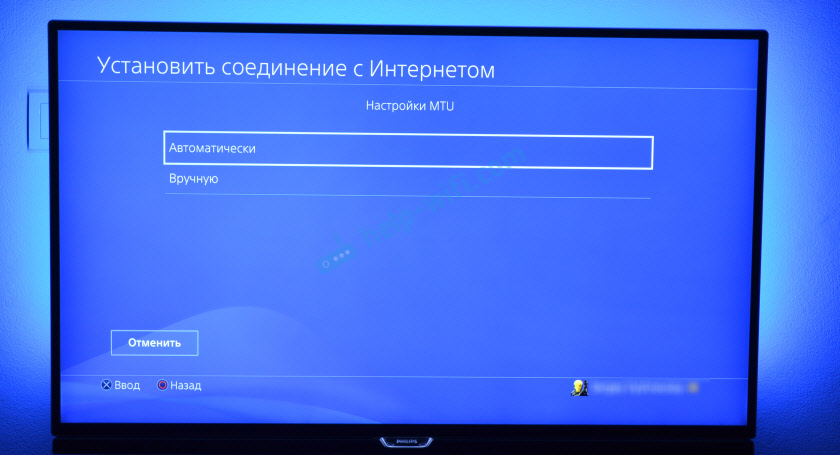
- Välityspalvelimen asetukset. Voit valita "käyttää" ja asettaa palvelimen parametrit tai "älä käytä".

IP -asetusten valitseminen - "Käsin", IP -osoite, aliverkon peite, oletusyhdyskäytävä, pää DNS, ylimääräiset DNS.
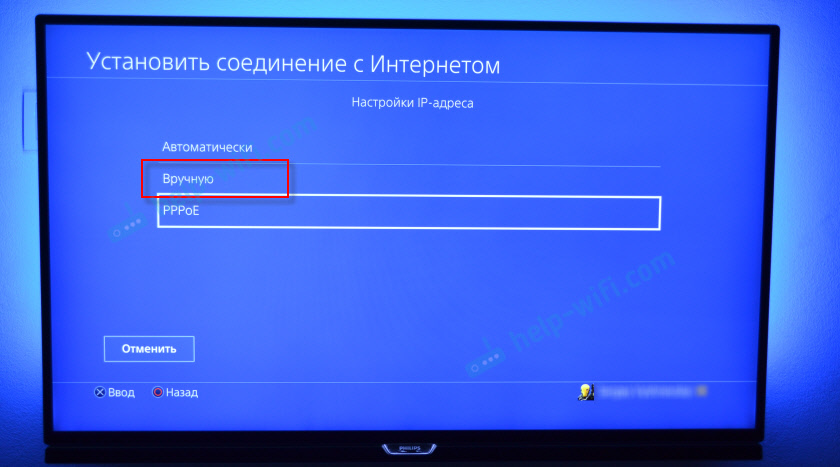
Ja sivu, jossa on asetukset:

Jos et pystynyt yhdistämään PlayStation 4: täsi Internetiin - kirjoita kommentteihin. Kirjoita vain yksityiskohtaisesti mitä ja miten muodostat, mikä virhe ja missä vaiheessa asetusten vaiheessa. Voit liittää valokuvan. Vastaan kaikille ja yritän auttaa!
- « Katsaus TP -Link Archer A2 - Tekniset ominaisuudet, toiminnallisuus, ulkonäkö
- Miksi kannettavan tietokoneen ping on säiliöiden maailmaa? »

